كيفية تأمين جهاز Android الخاص بك من المتسللين (09.16.25)
إليك سؤال لن يشعر الجميع بالراحة في الإجابة عنه: ما مقدار حياتك التي تقضيها على جهازك المحمول؟ لا شك أن هواتفنا الذكية جعلت حياتنا أسهل من نواح كثيرة ، مما يجعلها مفيدة للغاية وحيوية. نقوم بالكثير من الأشياء على هواتفنا بخلاف إجراء المكالمات وإرسال الرسائل ، بدءًا من طلب الطعام للتسليم وشراء الملابس إلى دفع الفواتير وتحويل الأموال عبر الإنترنت.
لكي تقوم هذه الأجهزة بتنفيذ كل ما هو مذكور أعلاه وأكثر من ذلك ، نحتاج إلى تزويدهم بمعلومات يمكن أن تكون شخصية وحساسة. إذا لم نتوخ الحذر الكافي ، فقد تقع هذه المعلومات في الأيدي الخطأ.
في هذه المقالة ، سنقدم لك نصائح حول كيفية حماية هاتفك الذي يعمل بنظام Android من المتسللين. وعندما نقول المتسللين ، فإننا نعني كلاً من المتسللين عبر الإنترنت والنشالين الذين قد يحاولون اقتحام جهازك والأسرار التي يحملها.
قفل هاتفكميزة أمان Android الأساسية التي يتجاهلها الكثير من المستخدمين هي قفل الشاشة. إنه أمر لا يحتاج إلى تفكير ، ولكن الكثير يتركون هواتفهم عرضة لسرقة المعلومات من خلال عدم تنشيط أي خيار لقفل الشاشة ، وهو أمر محير تمامًا لأن أجهزة Android عادة ما يكون لديها أكثر من خيار واحد لأقفال الشاشة. إنه لمن غير المعقول إلى حد ما أن يكون المرء غير قادر على اختيار أي شيء يناسب ذوقه.
إذا كنت مذنبًا بشأن هذا ، فربما تعتقد أن تعيين رمز أو نمط PIN يعد مضيعة للوقت منذ حريصون بما فيه الكفاية على عدم الوقوع ضحية للنشل. لكن كما ترى ، لا يجب أن تقلق بشأن النشالين - ماذا لو كنت في عجلة من أمرك وتركت هاتفك في مكان ما دون أن تلاحظ؟ ماذا لو انزلق من جيبك؟ ماذا لو تركت هاتفك على طاولة مكتبك وحاول زميل شقي التحقق من هاتفك؟
لا يمكننا التأكيد على أهمية إعداد شاشة القفل بشكل كافٍ ، لذلك دعنا ننتقل إلى الخطوات الخاصة بكيفية تنشيطها:
- في هاتفك ، انتقل إلى "الإعدادات" & gt؛ قفل الشاشة والأمان.
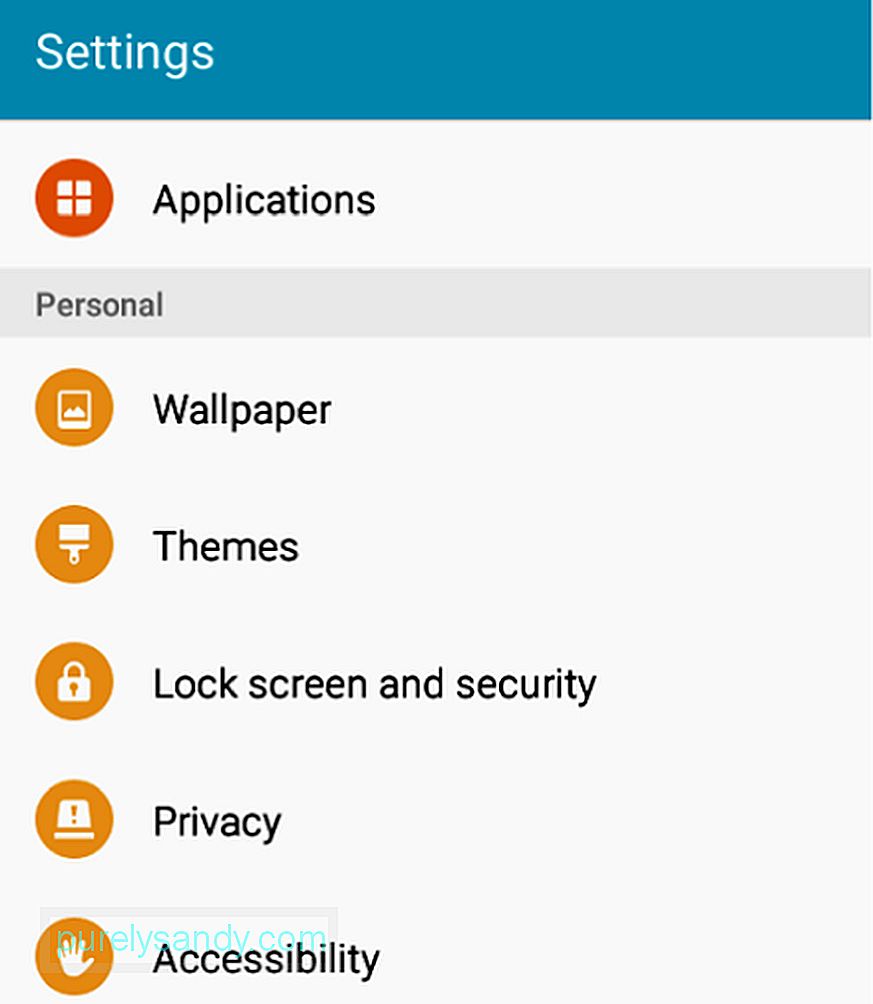
- النقر على نوع قفل الشاشة.
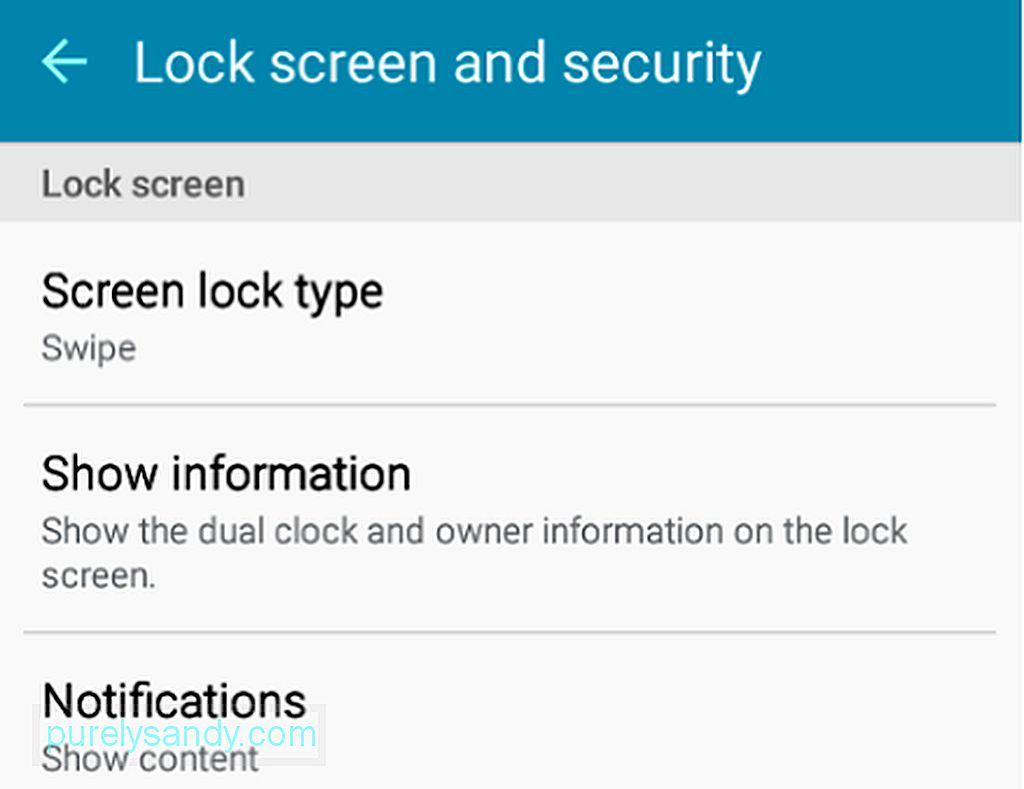
- اختر نوع قفل الشاشة المفضل لديك. عادةً ، يمكنك الاختيار بين التمرير السريع أو النمط أو رقم التعريف الشخصي أو كلمة المرور. بالنسبة إلى هواتف Android الأكثر حداثة وعالية الجودة ، يوجد قفل بصمة الإصبع يستخدم ماسح بصمات الأصابع وماسح القزحية والتعرف على الوجه. أدنى شكل من أشكال الأمان (بخلاف لا شيء) هو التمرير السريع ، لذا ابتعد عن ذلك.

- اتبع التعليمات التي تظهر على الشاشة لإكمال الإعداد.
أفضل طريقة للحصول على التطبيقات لاستخدامها على جهاز Android هو تنزيلها وتثبيتها من متجر Google Play. بعد كل شيء ، لن يواجه المطور الشرعي أي مشكلة في التعرف على Google للسماح له بنشر تطبيقاته على متجر Play.
ومع ذلك ، ستكون هناك أوقات يتعين عليك فيها النظر إلى ما وراء متجر Play للحصول على بعض التطبيقات التي لا تزال بريئة. على سبيل المثال ، قد لا يعجبك أحدث إصدار من Messenger ، ولكن نظرًا لأن الإصدار الأحدث والمحدَّث فقط هو الموجود على متجر Google Play ، فسيتعين عليك تنزيل ملف APK من إصدار أقدم. لتتمكن من تثبيته ، تحتاج إلى السماح بالتثبيت من صور غير معروفة - على الأقل حتى تنتهي من تثبيت التطبيق الذي تحتاجه بنجاح.
تثبيت تطبيقات من صور غير معروفة ليس سيئًا دائمًا. إذا كان الأمر كذلك ، فلن تمنحك Google خيار القيام بذلك فورًا. تظهر المشكلة عند تركها ممكّنة ، وحدثت أن زرت موقع ويب ضارًا يحاول تثبيت برامج إعلانية أو برامج ضارة على جهازك.
يمكنك تشغيل هذا الإعداد أو إيقاف تشغيله بالانتقال إلى الإعدادات & gt ؛ قفل الشاشة والأمن و GT. صور غير معروفة
قفل الشاشة والأمان & GT. صور غير معروفة. "width =" 621 "height =" 1024 "& gt؛ 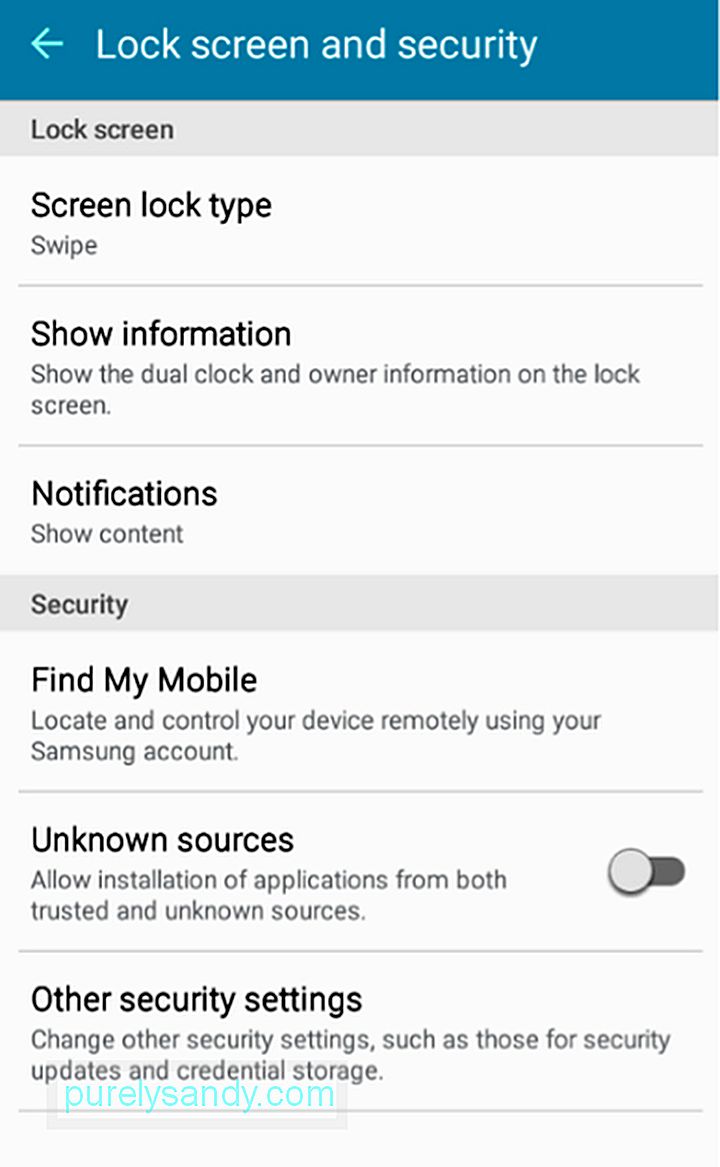 قفل الشاشة والأمان & gt ؛ صور غير معروفة." width = "621" height = "1024" & gt؛
قفل الشاشة والأمان & gt ؛ صور غير معروفة." width = "621" height = "1024" & gt؛
عند النقر على "صور غير معروفة" ، سيتم تذكيرك مرة أخرى بمخاطر تشغيل هذه الميزة. تذكر النقر على "موافق" إذا وفقط إذا كنت بحاجة فعلاً إلى تثبيت تطبيق آمن بخلاف متجر Play.
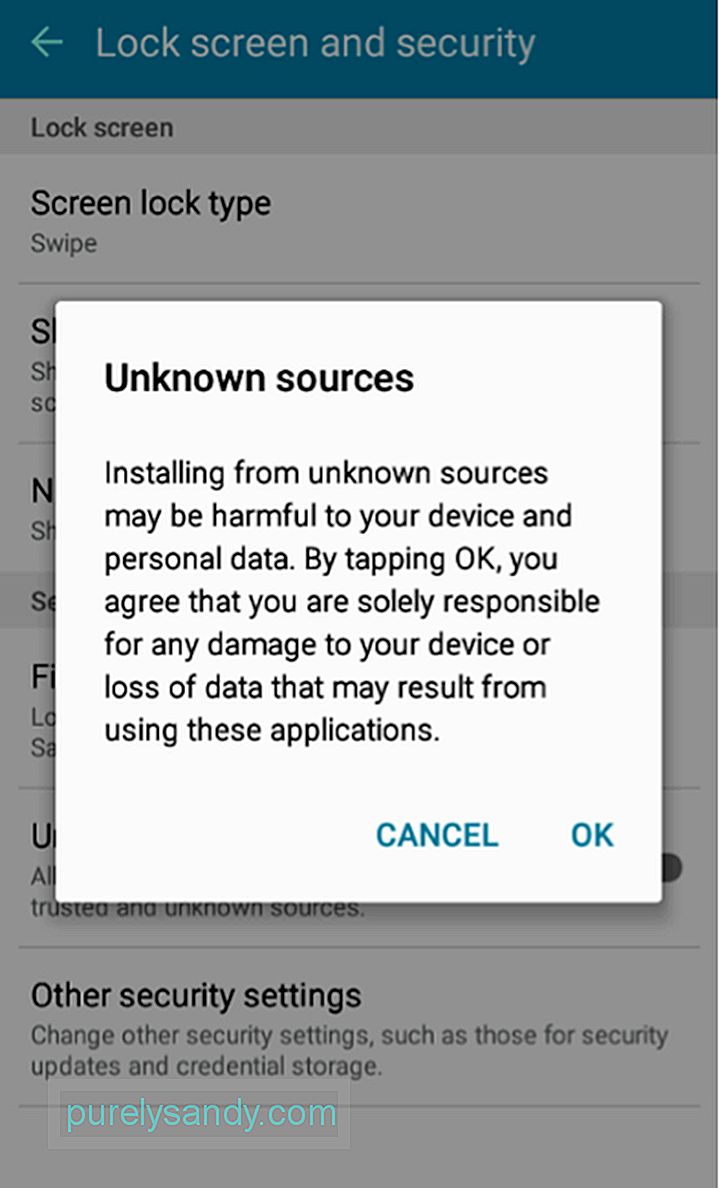
بمجرد الانتهاء من تثبيت التطبيق ، ارجع و قم بإيقاف تشغيل الميزة مرة أخرى.
حافظ على تحديث هاتف Android الخاص بكيطور الجناة عديمي الضمير باستمرار طرقًا ذكية لاختراق الأجهزة المحمولة وأجهزة الكمبيوتر ، مع العلم أنها مليئة بالمعلومات التي يمكنهم استخدامها لأغراض ضارة مختلفة. وهذا هو سبب إصدار Google باستمرار تحديثات لمواجهة الثغرات الأمنية الجديدة.
يمكنك ضبط جهاز Android على البحث تلقائيًا عن التحديثات وتنزيلها عندما تكون متصلاً بشبكة Wi-Fi مستقرة. انتقل إلى الإعدادات & GT. حول الجهاز و GT. تحديث البرنامج ، ثم قم بتبديل المفاتيح بجوار "التحديث التلقائي" وتشغيل "Wi-Fi فقط".
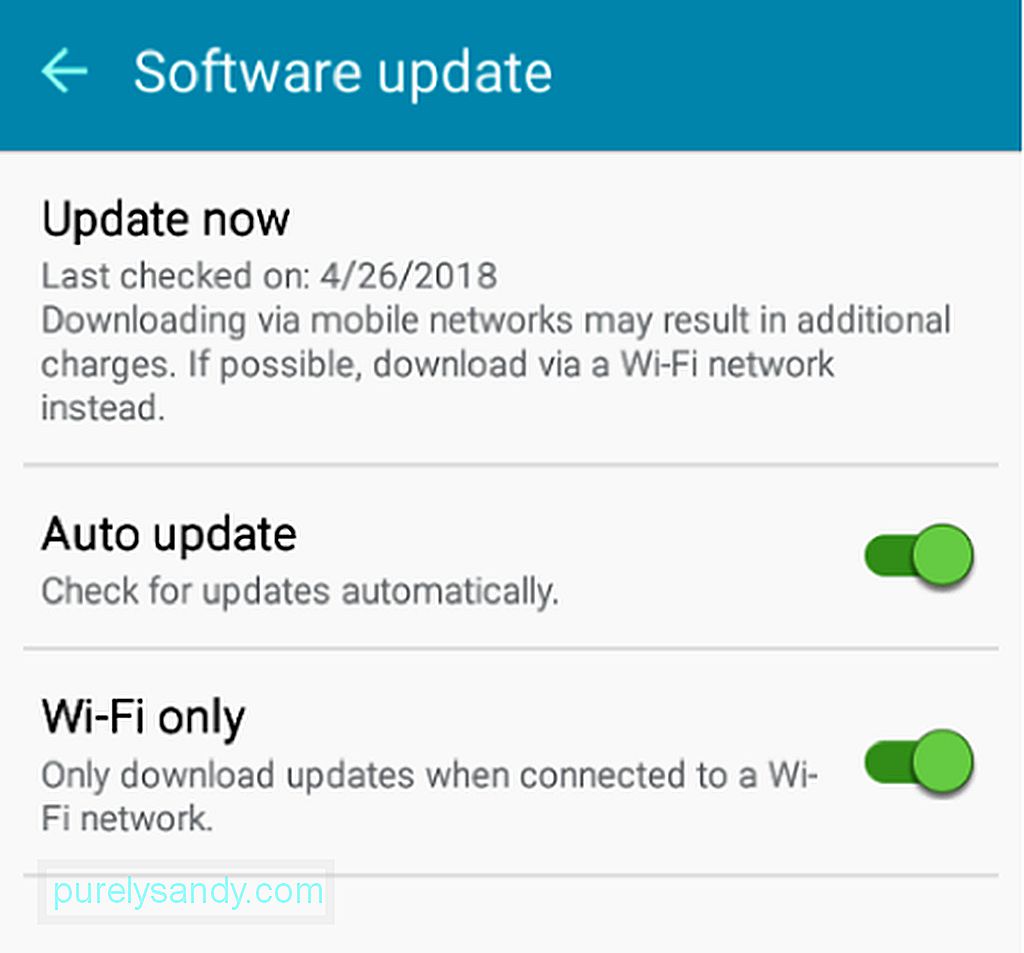
إذا اخترت ترك التحديث التلقائي متوقفًا عن التشغيل ، فلا يزال بإمكانك يدويًا تحقق من وجود التحديثات وتثبيتها. للقيام بذلك ، انقر على "تحديث الآن". سيقوم جهازك بعد ذلك بالبحث عن التحديثات:
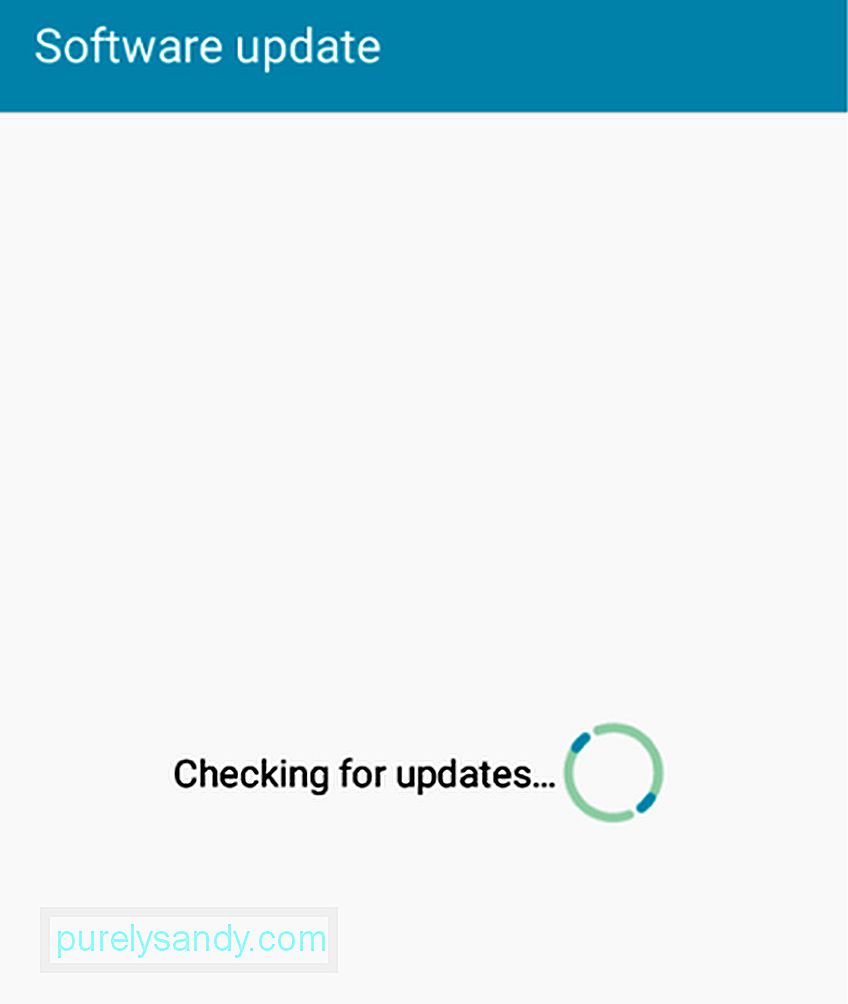
في حالة توفر تحديث ، يلزم إذنك لتنزيله وتثبيته. بخلاف ذلك ، سيتم إخبارك بأنه قد تم تحديث جهازك:
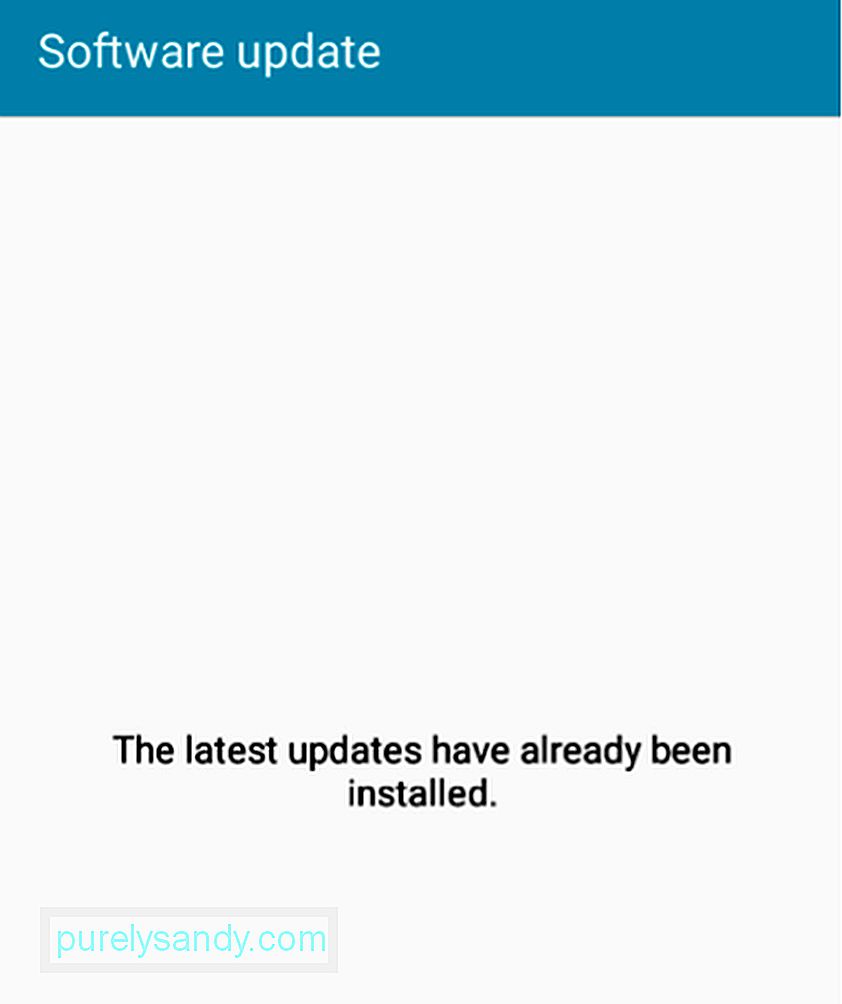
لمزيد من الأمان ، يوصى باستخدام تطبيقات أمان الجوال. تم تصميمها للبحث عن العناصر الضارة وحظر التطبيقات والأنشطة المشبوهة. من بين أكثرها شهرة وموثوقية ما يلي:
- ExpressVPN - تطبيق شبكة افتراضية خاصة (VPN) موثوق به معروف بخدمته وشبكته فائقة السرعة والآمنة للغاية.
- AVAST Mobile Security - مضاد فيروسات شائع يأتي أيضًا مع أداة حظر المكالمات ، ومكافحة السرقة الدعم والجدار الناري.
- أداة Android Cleaner - تطبيق منظف Android مصمم لتنظيف جهازك من الملفات غير المرغوب فيها ، والتي قد يكون مصدر بعضها تطبيقات وصور ضارة تابعة لجهات خارجية.
- Avira - مضاد فيروسات يسمح أيضًا بمسح بطاقة ذاكرة SD الخارجية ويوفر ميزات أخرى لمدير الجهاز.
نأمل أن تساعدك هذه النصائح في الحصول على راحة البال التي تأتي من معرفة أن جهاز Android الخاص بك الجهاز محمي بشكل أفضل ضد المتسللين. هل لديك نصائح أمان أخرى لنظام Android؟ شاركها معنا في قسم التعليقات أدناه!
فيديو يوتيوب: كيفية تأمين جهاز Android الخاص بك من المتسللين
09, 2025

